Cambio nombre de servidor en a3ERP
a3ERP | gestión para PYMES
Explicación del proceso
Se recomienda que no se cambie el nombre de la máquina una vez instalado SQL Server.
Si se cambia el nombre del servidor, además de la explicación que se detalla en este documento, para que a3ERP funcione deberá seguir los pasos propuestos por Microsoft para la correcta configuración de SQL Server:
http://msdn.microsoft.com/en-us/library/ms143799.aspx
El cambio de nombre del equipo servidor en a3ERP conlleva consecuencias directas en el acceso a a3ERP desde el servidor y las estaciones y el acceso a las empresas dentro de a3ERP.
El primer inconveniente se asocia al hecho de que el archivo de configuración de a3ERP (sistema.ini) contiene el nombre anterior del servidor.
El segundo inconveniente se asocia al hecho de que en la base de datos central de a3ERP, la información de las empresas está asociada al nombre anterior del servidor
El error que se presenta en a3ERP al acceder indica que no es posible encontrar el servidor.
Corrección del problema en el servidor. Entrar en a3ERP Sistema.ini
Tanto en el servidor como en cualquier estación (puesto de trabajo) se ha de modificar el contenido del fichero de configuración de a3ERP.
¿Cómo localizar el fichero Sistema.ini de a3ERP?
En Windows 2000 o superior, el fichero Sistema.ini se encuentra dentro de "Documents and Settings" y, según se haya configurado la aplicación a3ERP, puede encontrarse dentro de "All Users" o dentro de otro usuario. En la siguiente ventana, puede ver la localización del archivo:
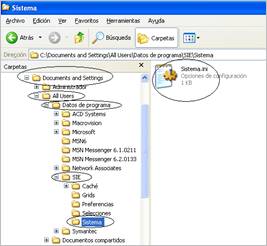
La carpeta "Datos de programa" que se encuentra dentro de "All Users" y dentro de todas las carpetas de usuarios contenidos en "Documents and Settings" es una carpeta oculta. En caso de que en el explorador de Windows no se vea como mostramos en la figura anterior, se ha de activar la siguiente opción en el menú "Herramientas – Opciones de Carpeta"


Una vez localizado el archivo de configuración de a3ERP "Sistema.ini", debe modificarse el nombre del servidor SQL anterior por el nuevo:
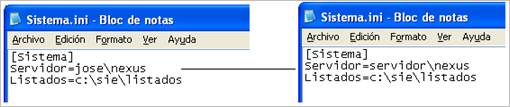
Es muy importante verificar que no existe otro "Sistema.ini" de a3ERP en otra carpeta por lo que, además del "All Users", también se deben revisar el resto de los usuarios dentro de "Documents and Settings"
Una vez realizado este cambio, se podrá acceder a a3ERP, pero todavía no a las empresas.

Acceder a las empresas
Antes de poder acceder a las empresas, debe informar a la base de datos central de a3ERP que hemos cambiado el nombre del servidor. Para ello, debe ejecutar una "vista SQL" desde una ventana de MS-DOS:

Por ejemplo, si el nuevo nombre del servidor es "servidor\a3ERP" y sa no tiene contraseña, los comandos serían los siguientes:



